
Hello World
はじめに
このページでは、初めてプログラミングを始めてみようと考えている人に、
プログラミングの初めの一歩である Hello World について紹介します。
Microsoft Windows で動作するアプリケーションを作成します。
用語説明
このページで使用される用語一覧です。
| 用語 | 意味 |
|---|---|
| ソリューション/(ソリューションファイル) | 関連する一連のプロジェクトを管理する機能。(その情報が保存されたファイル) |
| プロジェクト/(プロジェクトファイル) | 実行可能ファイル(.exe)や、アプリケーション拡張(.dll)を作成する為に必要なファイルを管理する機能。(その情報が保存されたファイル) |
| ソースコード/(ソースコードファイル) | プログラミング言語で記述されたテキスト(その情報が保存されたファイル) |
| 開発環境 | ソースコードの編集や、アプリケーションの作成を行う開発アプリケーションと、そのアプリケーションを動かす環境。 |
| プログラミング | C++やC#などのプログラミング言語を使用して記述すること |
| プログラミング言語 | アプリケーションを作成するために記述するテキストの文法( C/C++言語, C#言語, Basic言語 等がある) |
| コンソール画面 | CUIで作成されたアプリケーションで使用されるデータの入出力画面 |
| CUI | キャラクタユーザインタフェース。ユーザーがキーボードを使用して文字を入力することによって操作できる。(CUIアプリケーション:ユーザーがキーボードを使用して文字を入力することによって操作できるアプリケーション) |
| GUI | グラフィカルユーザインタフェース。ユーザーがマウスやキーボードを使用して操作できる。(GUIアプリケーション:ユーザーがマウスやキーボードを使用して操作できるアプリケーション) |
準備
プログラミングを行う上で準備する物は、Windows PC と、開発環境です。
開発環境を持っていない場合は、無料の Visual Studio 2010 Express を使用する事でプログラミングの学習が出来ます。
Visual Studio 2010 Express は、こちら で入手する事が出来ます。
Visual Studio 2010 Express では、開発言語毎に "Visual Basic 2010 Express", "Visual C# 2010 Express", "Visual C++ 2010 Express" ... の様に個別に用意されています。
そして、今回は、プログラミング言語として C# を使用しますので、上記サイトより Visual C# 2010 Express をインストールしてください。
ソリューション/プロジェクトの作成
- Microsoft Visual C# Express の起動
- プロジェクトの新規作成 メニューの[ファイル]->[新規作成]->[プロジェクト]を選択する
- 新しいプロジェクトの種類・場所・名前の設定
- インストールされたテンプレートから、"Visual C#" > "Windows" を選択する
- "コンソールアプリケーション" を選択する
- プロジェクト名などを設定する
- "名前:" 欄に、"HelloWorld" を入力。
- "場所:" 欄に、PC上の任意の場所を入力。(デフォルトの場所でも問題ありません)
- "ソリューション名:" 欄に、"HelloWorld" を入力。
- "OK" ボタンを押し確定する
- 新しいプロジェクトの完成
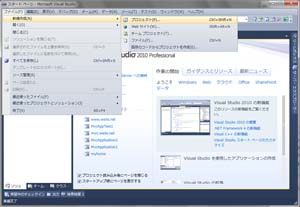
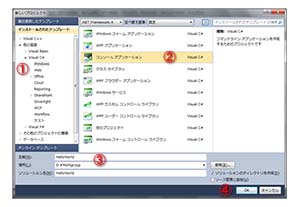
※ 画面はVisual Studio 2010 professional 版の為、Express 版とは若干の違いがあります。
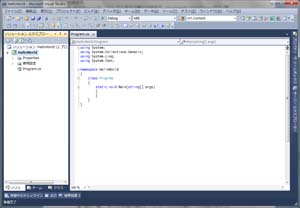
ソースコードの編集
プロジェクトの作成が完了すると、自動的にアプリケーションの骨組みとなるソースコードが、Program.cs ファイル内に作成されます。
Program.cs
using System;
using System.Collections.Generic;
using System.Linq;
using System.Text;
namespace HelloWorld
{
class Program
{
static void Main(string[] args)
{
}
}
}
上記のソースコードの、以下の部分にソースコードを記述できます。
static void Main(string[] args)
{
}
では、上記の内容を次のように編集してください。
static void Main(string[] args)
{
System.Console.WriteLine("Hello World");
System.Console.Read();
}
これで、Hello World のソースコードが出来上がりました。
次の章で実際に動かしてみましょう。
実行と結果
- メニューの[デバッグ]->[デバッグ開始]を選択する
- コンソール画面が表示され、"Hello World" が表示される
- 何かキーを押すことで終了する

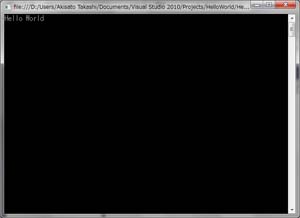
たった、2行ですが、画面に "Hello World" の文字列を表示し、いずれかのキーを押すことで終了する処理が含まれています。
それでは、一行ずつ処理の内容を確認してみましょう。
まず、次の行で、画面に "Hello World" という文字列を表示しています。
System.Console.WriteLine("Hello World");
そして、次の行で、何かキーが押されるまで待機しています。
System.Console.Read();
プログラムは、基本的に上から一行ずつ実行され、全ての行が実行されると終了する仕組みになっています。
この行で何かキーが押されるまで待機することによって、ユーザーがキーを押さなければ終了しないように制御しています。
まとめ
今回は、プログラミングのはじめの一歩として、"Hello World" を取り上げました。
どうだったでしょうか、たった2行のソースコードですが、一行、一行、意味があることを理解していただけたでしょうか。
今回は、プロジェクトを作成し、ソースコードを記述、そして実行する。この3ステップを行いましたが、アプリケショーンの開発では必ず行う手順になりますので覚えておくとよいでしょう。